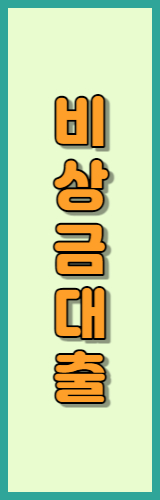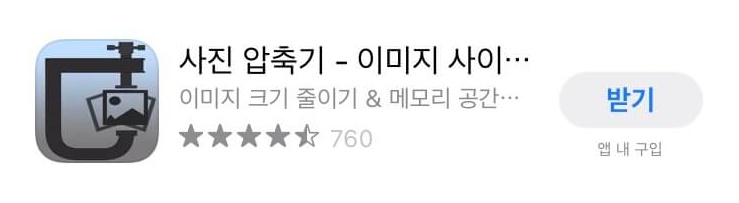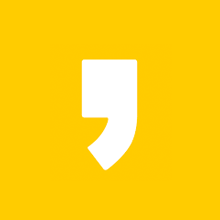휴대폰 촬영기술이 발전해서 아이폰으로 사진을 찍으면 어느새 용량이 가득 차있는 모습을 볼 수 있습니다.
하지만 아주 간단한 방법으로 사진과 아이폰 용량을 대폭 줄일 수 있는 방법이 있습니다.
누구나 쉽게 할 수 있으니 아래에서 아이폰 사진 용량 줄이기 방법을 확인하시기 바랍니다.
컴퓨터로 사진 줄이는 방법을 찾으시는 분들은 아래 글을 참고해 주세요!

목차
1. 사진 압축기 사용하기
사진 압축기는 아이폰 사진 용량을 가장 빠르고 효율적으로 '대폭' 압축할 수 있습니다. 사용법도 간단하며, 무료로 이용할 수 있다는 장점이 있습니다. JPG, HEIF, PNG 관계없이 어떤 사진 파일이든 아이폰 앨범에 있기만 하면 압축이 가능합니다.
▼ 다운로드가 완료되면 앱 실행 후 사진 선택을 위해 '+' 버튼을 누릅니다.
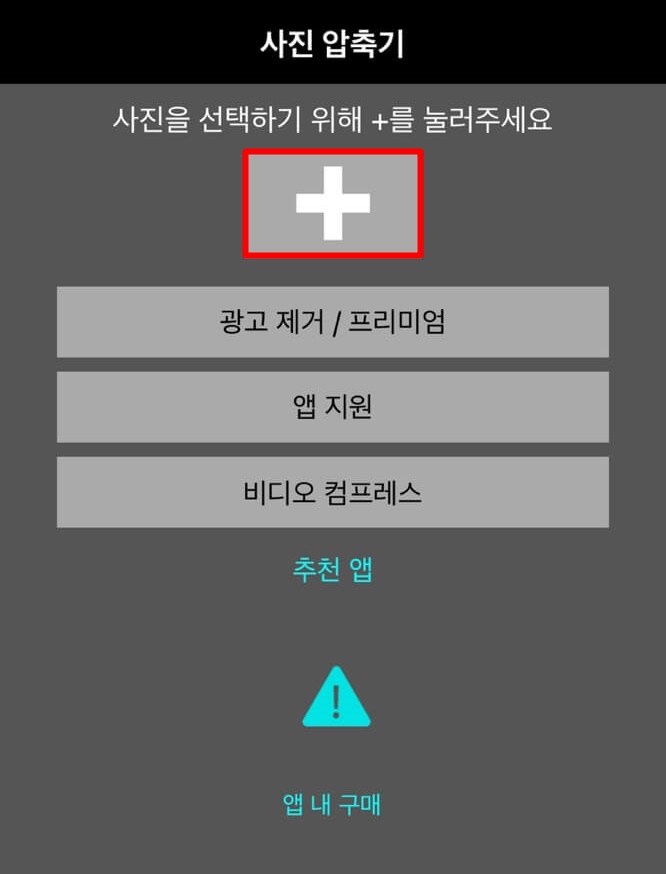
▼ 앱이 아이폰 앨범에 접근할 수 있도록 액세스를 허용합니다.
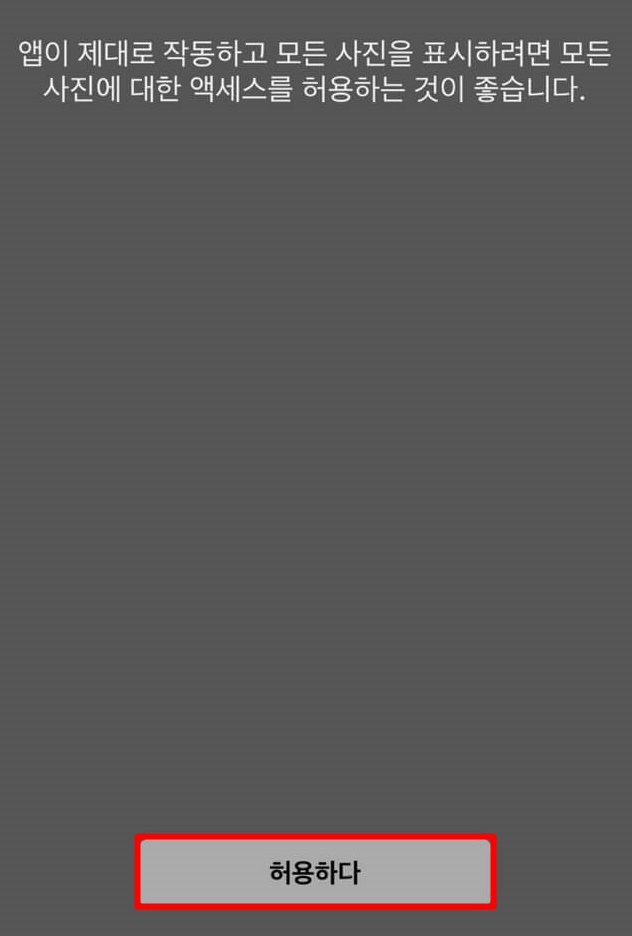
▼ 압축하고자 하는 사진을 선택한 뒤 완료를 누릅니다. 무료 버전은 최대 15장 사진까지 선택 및 압축이 가능합니다. Pro 버전을 유료로 구매할 경우에 그 이상 압축이 가능합니다.
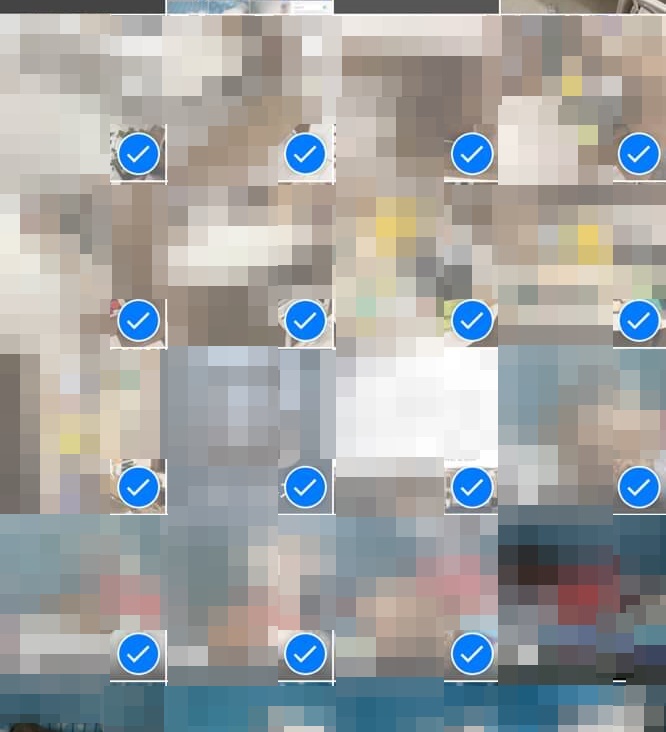
▼ 압축 예정인 파일과 원본 사이즈, 압축 후 예상 사이즈가 나옵니다. 이미지품질과 사이즈는 기본값으로 50%, 15%로 설정되어 있으나 본인이 원하는만큼 조절할 수 있습니다.
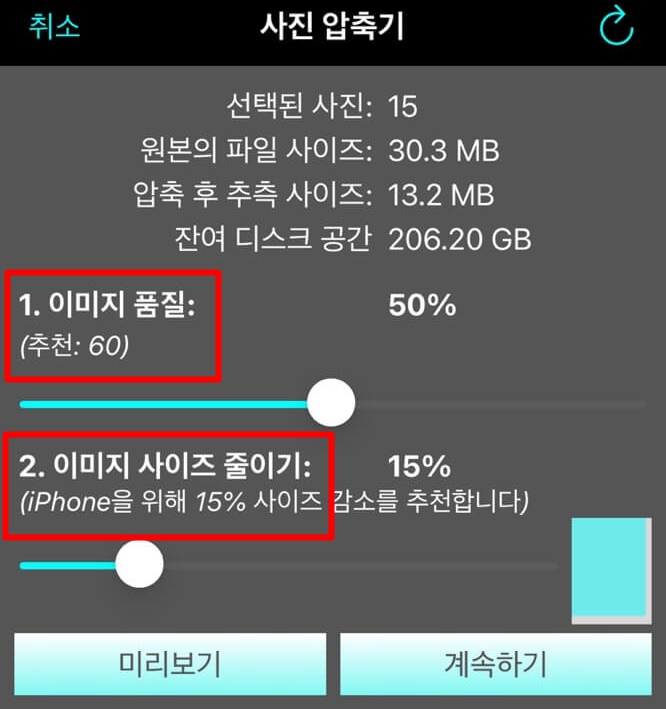
▼ 미리보기를 누르면 원본사진과 압축 완료 사진의 품질을 비교할 수 있습니다. 품질이 그대로 유지되는 모습을 볼 수 있습니다.


▼ 압축이 완료되면 기존 사진 보관함에 있는 원본 파일을 제거할 수 있습니다. '원본 제거'를 클릭합니다.
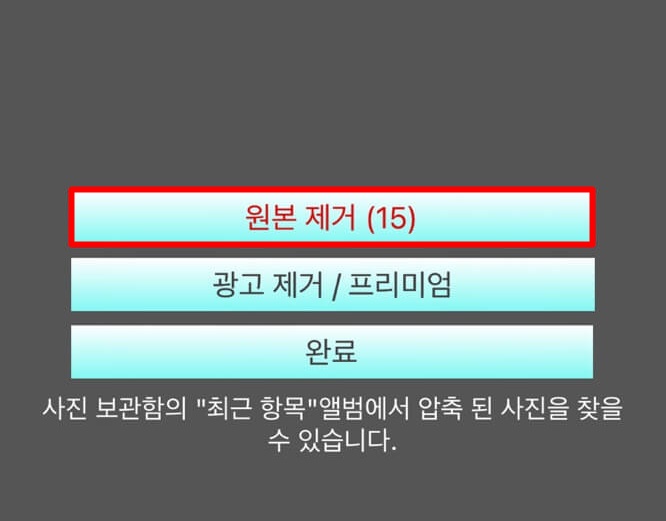
▼ 제거된 사진은 앨범의 '최근 제거 목록'에 표시됩니다. 저장공간 확보를 위해서 최근 제거 목록에서도 다시 한번 삭제합니다.
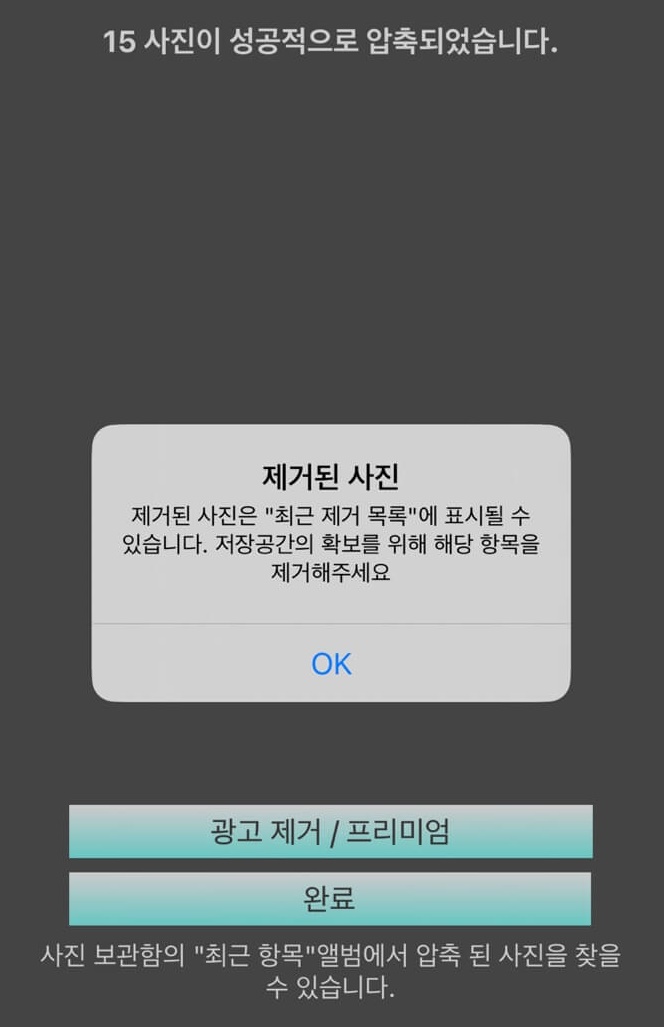
2. 아이폰 설정으로 용량 줄이기
아이폰 설정 변경만으로도 기존 앨범에 있는 이미지 파일의 용량을 간단히 줄일 수 있습니다.
▼ 먼저 설정에 들어간 뒤 사진을 들어갑니다. 다운로드 및 원본 유지로 되어 있다면 'iPhone 저장 공간 최적화'로 변경합니다.
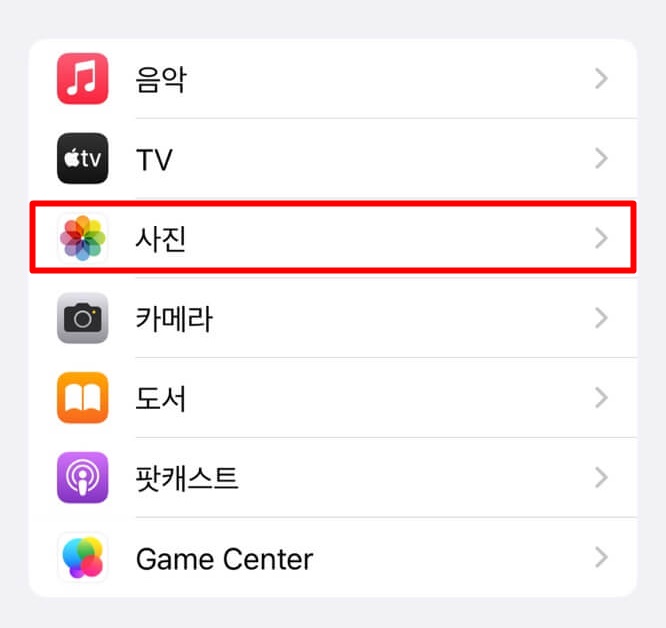
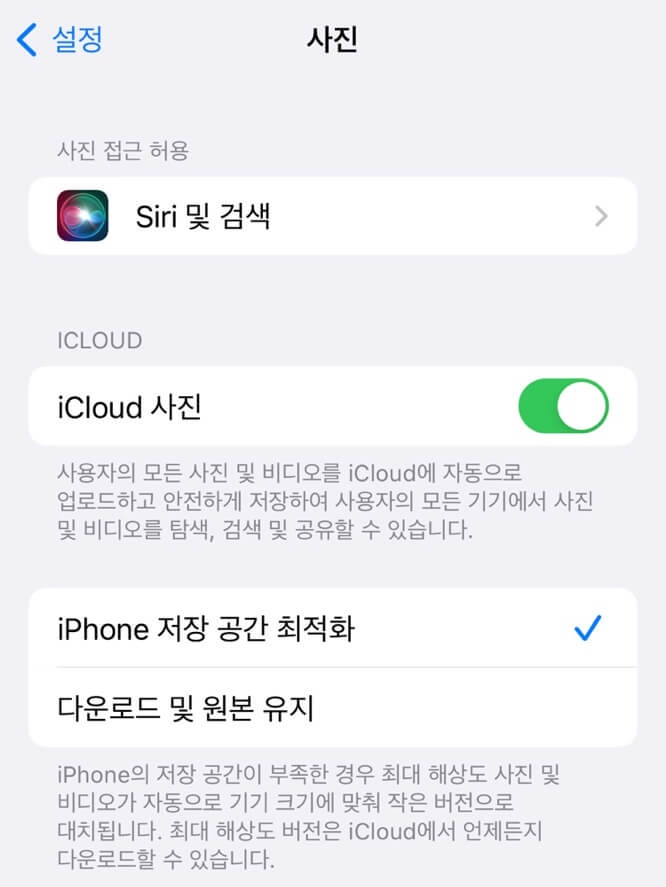
그러면 아이폰 저장공간에 맞게 최적화가 됩니다. 기기 공간이 부족해 원본 파일이 iCloud에 있는 경우에는 갤러리 내의 사진은 작은 버전으로 변경되면서 아이폰 저장 공간이 늘어납니다.
3. 카카오톡으로 용량 줄이기
아이폰 설정 변경이 어려우신 분들에게는 아주 간단하게 카카오톡을 이용하여 사진 용량을 줄일 수 있습니다.
▼ 먼저 카카오톡을 실행한 뒤 나와의 대화를 실행한 뒤 좌측 하단 + 버튼에서 '앨범'을 선택합니다.
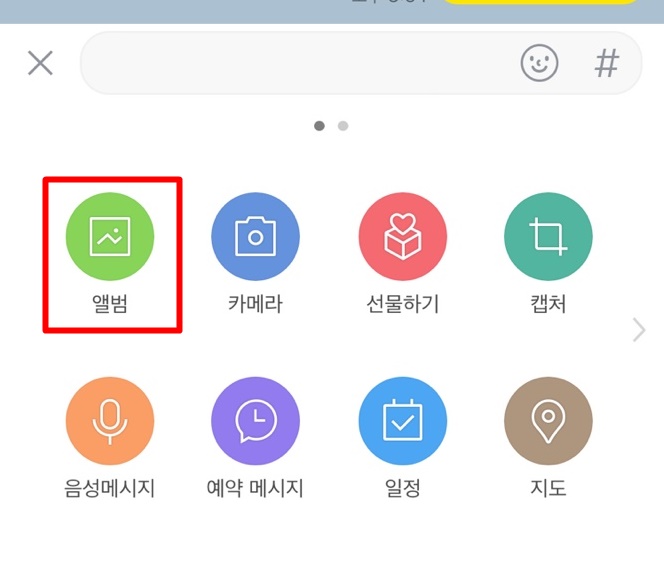
▼ 우측 하단 점 세개(...)를 클릭합니다.
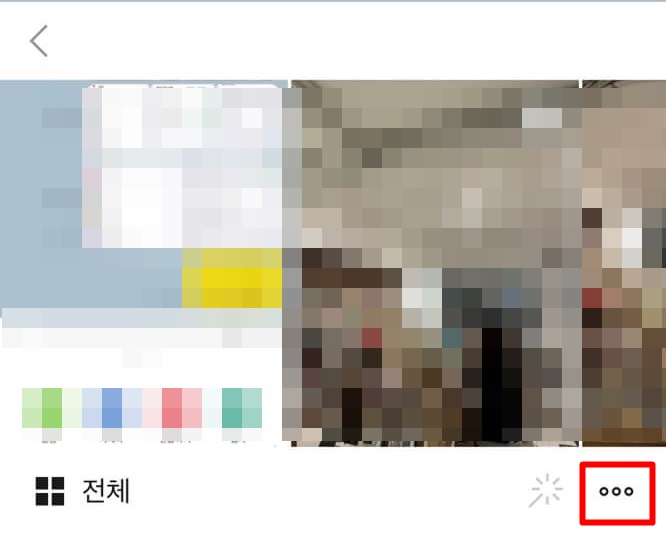
▼ 사진과 동영상의 화질을 조절할 수 있습니다. 일반으로 되어 있는 기본값을 '저용량'으로 변경합니다.
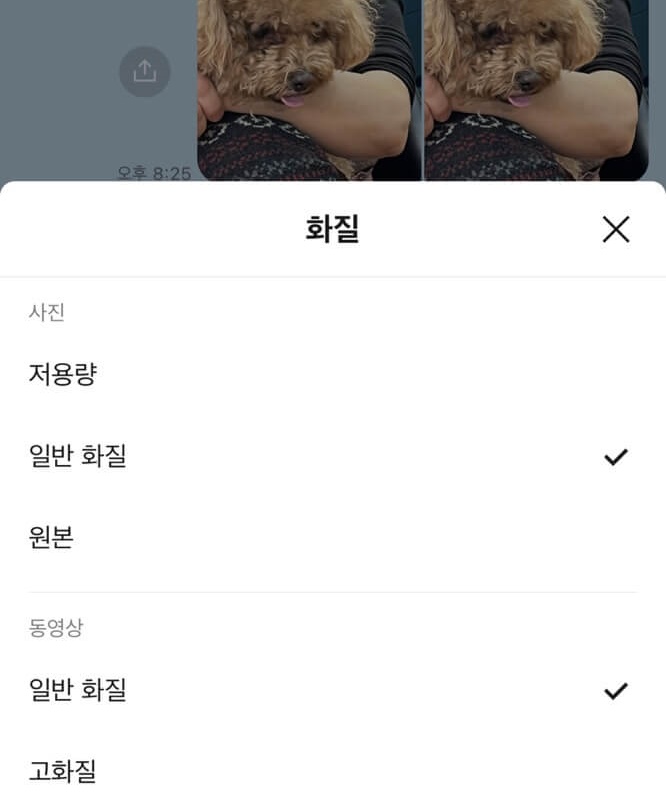
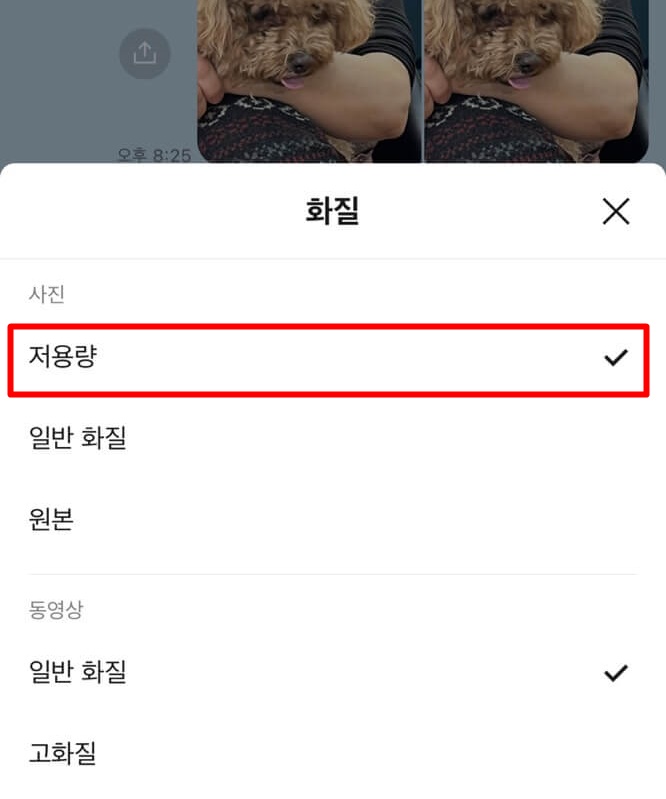
▼ 기존에 851KB였던 파일이 307KB로 대폭 압축된 모습을 볼 수 있습니다. 참 쉽죠?
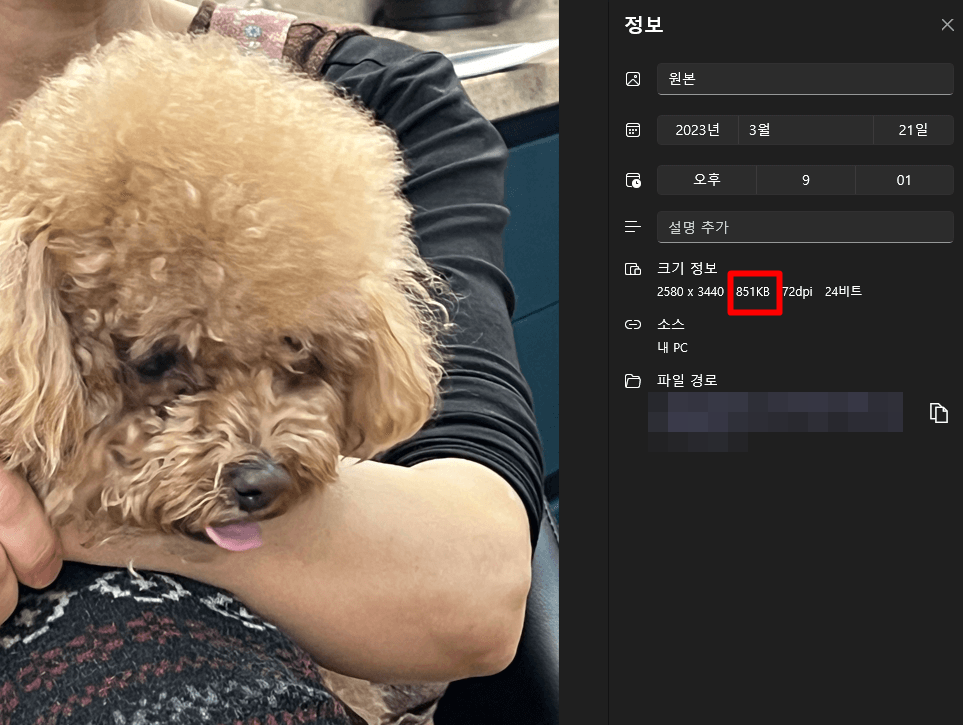
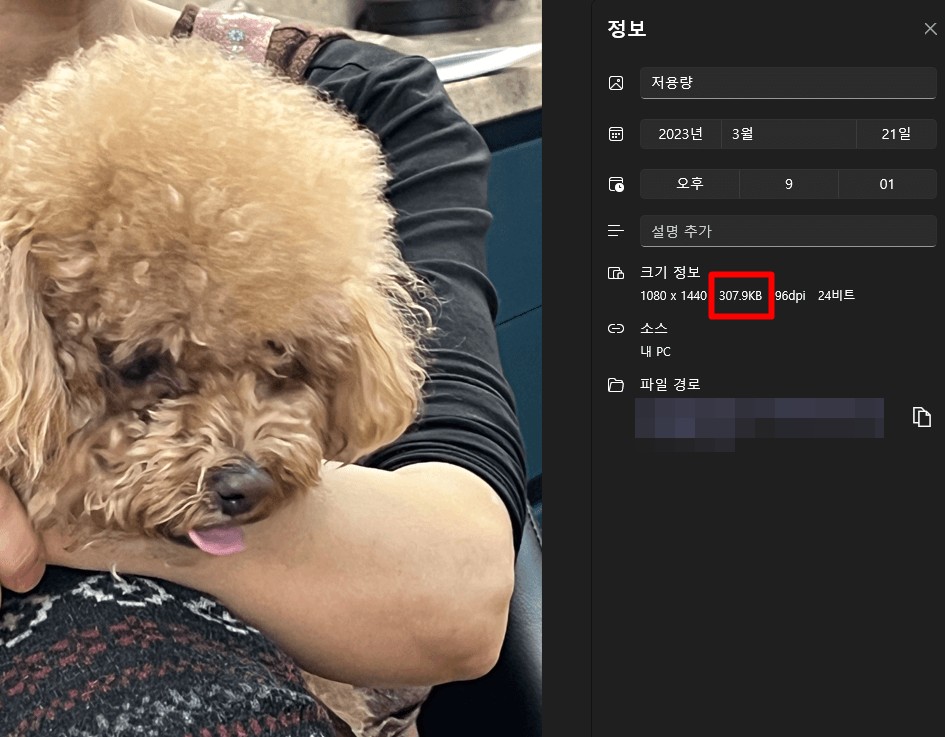
향후 촬영 사진 용량 줄이려면?
만약 기존에 있던 사진이 아니라 향후 촬영할 사진의 용량을 줄이고 싶다면 아래처럼 설정하면 사진 용량을 줄일 수 있습니다.
▼ '설정' - '카메라'에 들어간 뒤 '포맷'을 클릭합니다.

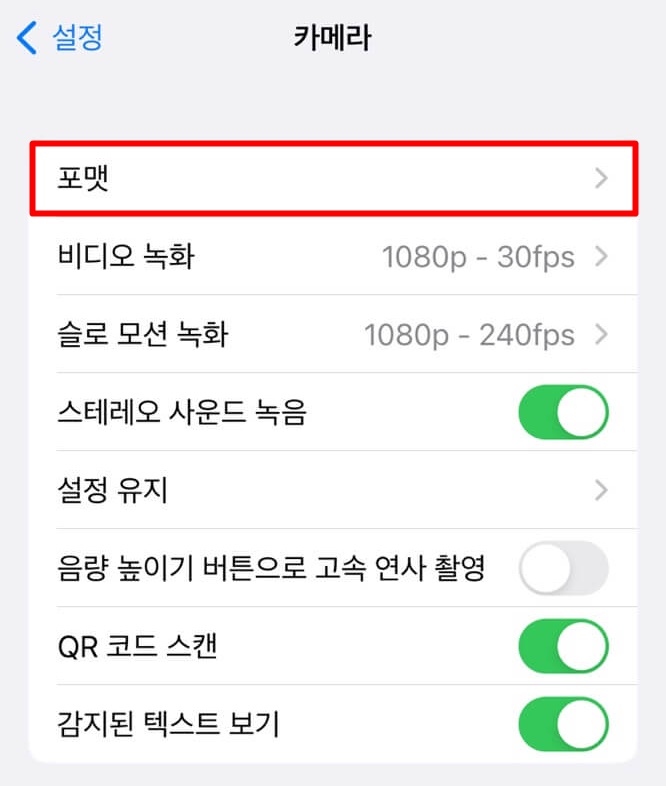
▼ 높은 호환성으로 설정되어 있다면 '고효율성'으로 변경합니다. 파일 크기가 줄어들게 됩니다. 안내사항에는 HEIF 파일 형식으로 남는다고 했지만, SNS나 휴대폰 전송에는 전혀 문제 없습니다.
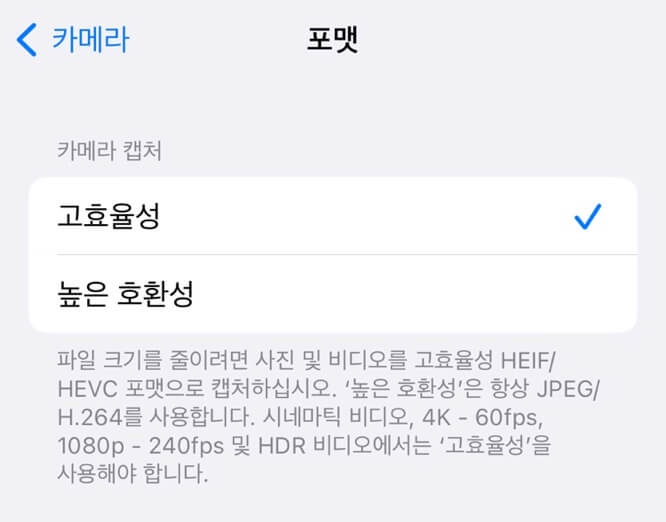
PC로 파일을 옮길 때에도 카카오톡 PC버전으로 옮긴 뒤 다운로드하면 JPG로 다운받을 수 있습니다.
이상으로 아이폰 사진 용량 줄이기 3가지 방법과 향후 촬영 사진 용량 줄이는 팁까지 같이 알려드렸습니다.
휴대폰 저장 공간이 부족해 고생하시는 분들에게 조금이나마 도움이 되셨으면 좋겠습니다.
함께 보면 좋은 글